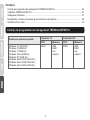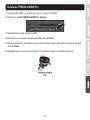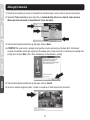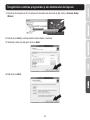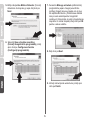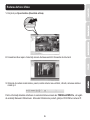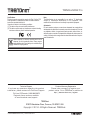Trendnet TV-IP672PI Quick Installation Guide
- Tip
- Quick Installation Guide

Software-ul TRENDnetVIEW Pro
ŸGhid de instalare rapidă (1)
TRENDnetVIEW Pro/05.29.2014

Cerinţe ale programului de management TRENDnetVIEW Pro
Cerinţe ale programului de management TRENDnetVIEW Pro ...................................................... 25
Instalarea TRENDnetVIEW Pro ...................................................................................................... 26
Adăugarea Camerelor ..................................................................................................................... 27
Înregistrările continue programate şi ale detectorului de mişcare ................................................... 28
Redarea Arhivei Video ..................................................................................................................... 30
Conţinut
1
Sisteme de operare suportate
Camerele 1-8
CPU CPU
Camerele 9-32
Memorie Memorie
2GHz 2GHz2GB
RAM
sau
superior
4GB
RAM
sau
superior
Windows 8.1 (32/64-bit) /
Windows 8 (32/64-bit) /
Windows 7 (32/64-bit) /
Windows Vista (32/64-bit) /
Windows XP (32/64-bit) /
Windows Server 2012 (32/64-bit) /
Windows Server 2008 (32/64-bit) /
Windows Server 2003 (32/64-bit)

Instalarea TRENDnetVIEW Pro
1. Introduceţi CD-ROM –ul de utilizare în driver-ul pentru CD-ROM.
2. Daţi click pe Install TRENDnetVIEW Pro Software.
3. Selectaţi limba şi apoi daţi click pe OK.
4. Daţi click pe next pentru toţi paşii şi apoi daţi click pe Finish.
5. Server-ul wizard-ului de instalare va porni automat. Daţi click pe next pentru toţi paşii şi daţi apoi
click pe Finish.
6. Daţi dublu click pe icoana SecurView Pro de pe desktop pentru a deschide programul.
2

3
6. Acum va apărea imaginea video. Camera va apărea în lista ferestrei de structură.
4. ATENTIE! Pe acest ecran, apăsaţi enter pentru a muta cursorul pe al treilea rând. Introduceţi
numele de utilizator urmat de virgulă şi introcudeşi apoi parola pentru IP-ul camerei pe aceeaşi linie
şi daţi apoi click pe Next. (Pe o linie introduceţi: nume utilizator, parolă)
5. Urmaţi instrucţiunile wizard-ului şi daţi apoi click pe Finish.
1. Daţi click de dreapta pe server în fereastra de structură aşa cum se arată în ecranul de mai jos.
2. Selectaţi Tasks (sarcini) şi apoi daţi click pe Automatically discover network video devices
(Descoperirea automată a dispozitivelor video de reţea).
3. Urmaţi instrucţiunile wizard-ului şi daţi apoi click pe Next.
Adăugaţi Camerele

4
Înregistrările continue programate şi ale detectorului de mişcare
1. Daţi click de dreapta pe IP-ul camerei în fereastra de structură şi daţi click pe Camera Setup
Wizard.
2. Daţi click pe Next şi urmaţi wizard-ul de instalre a camerei
3. Selectaţi camera şi daţi apoi click pe Next.
4. Daţi click pe Next.

5
6. Selectaţi Use schedule recording
(Folosiţi înregistrările programate) şi daţi
apoi click pe Configure schedule
(Configuraţi programările).
5. Bifaţi căsuţa Use Motion Detector (Folosiţi
detectorul de mişcare) şi apoi daţi click pe
Next.
7. Fereastra Manage schedule (Administraţi
programările) apare. Alegeţi unul dintre
profile şi trageţi mouse-ul peste ora şi ziua
din săptămână dorite. (Planificarea arătată
mai jos este setată pentru înregistrări
continue în timpul zilei şi pentru înregistrarea
mişcărilor în restul timpului) Daţi click pe OK
pentru a salva setările.
8. Daţi click pe Next.
9. Urmaţi instrucţiunile wizard-ului şi daţi apoi
click pe Finish.

6
Redarea Arhivei Video
1. Daţi click pe Open Archive (Deschide arhiva).
2. Fereastra arhivei apare. Selectaţi camera dumneavoastră în fereastra de structură.
3. Opţiunile de redare includ redare, pauză, cadrul anterior sau următor, refresh, salvarea cadrului
curent şi d.
Pentru informaţii detaliate referitoare la caracteristicile avansate ale TRENDnetVIEW Pro, vă rugăm
să analizaţi Manualul Utilizatorului. Manualul Utilizatorului poate fi găsit pe CD-ROM-ul camerei IP.

Note
The Manufacturer is not responsible for any radio or TV interference
caused by unauthorized modifications to this equipment. Such
modifications could void the user’s authority to operate the equipment.
Advertencia
En todos nuestros equipos se mencionan claramente las caracteristicas
del adaptador de alimentacón necesario para su funcionamiento. El uso de
un adaptador distinto al mencionado puede producir daños fisicos y/o
daños al equipo conectado. El adaptador de alimentación debe operar con
voltaje y frecuencia de la energia electrica domiciliaria exitente en el pais o
zona de instalación.
Waste electrical an electronic products must not be
disposed of with household waste. Please recycle
where facilities exist. Check with your Local Authority or
Retailer for recycling advice.
TRENDnetVIEW Pro
Certifications
This device can be expected to comply with Part 15 of the FCC
Rules provided it is assembled in exact accordance with the
instructions provided with this kit.
Operation is subject to the following conditions:
(1) This device may not cause harmful interference
(2) This device must accept any interference received including
interference that may cause undesired operation.
TRENDnetVIEW Pro /05.29.2014
Product Warranty Registration
Please take a moment to register your
product online. Go to TRENDnet’s website at:
http://www.trendnet.com/register
TRENDnet
20675 Manhattan Place, Torrance, CA 90501. USA
Copyright © 2014. All Rights Reserved. TRENDnet.
Technical Support
If you have any questions regarding the product
installation, please contact our Technical Support.
Toll free US/Canada: 1-866-845-3673
Regional phone numbers available
at www.trendnet.com/support
-
 1
1
-
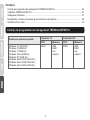 2
2
-
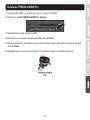 3
3
-
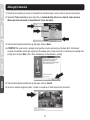 4
4
-
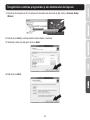 5
5
-
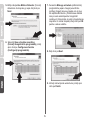 6
6
-
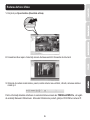 7
7
-
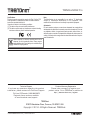 8
8
Trendnet TV-IP672PI Quick Installation Guide
- Tip
- Quick Installation Guide
Lucrări înrudite
-
Trendnet TV-IP751WC Quick Installation Guide
-
Trendnet TV-IP662PI Quick Installation Guide
-
Trendnet TV-IP343PI Quick Installation Guide
-
Trendnet TV-IP342PI Quick Installation Guide
-
Trendnet TV-IP662WI Quick Installation Guide
-
Trendnet TV-IP450P Quick Installation Guide
-
Trendnet TV-IP862IC Quick Installation Guide
-
Trendnet TV-IP314PI Quick Installation Guide
-
Trendnet TV-IP662PI Quick Installation Guide
-
Trendnet RB-TV-IP450PI Quick Installation Guide